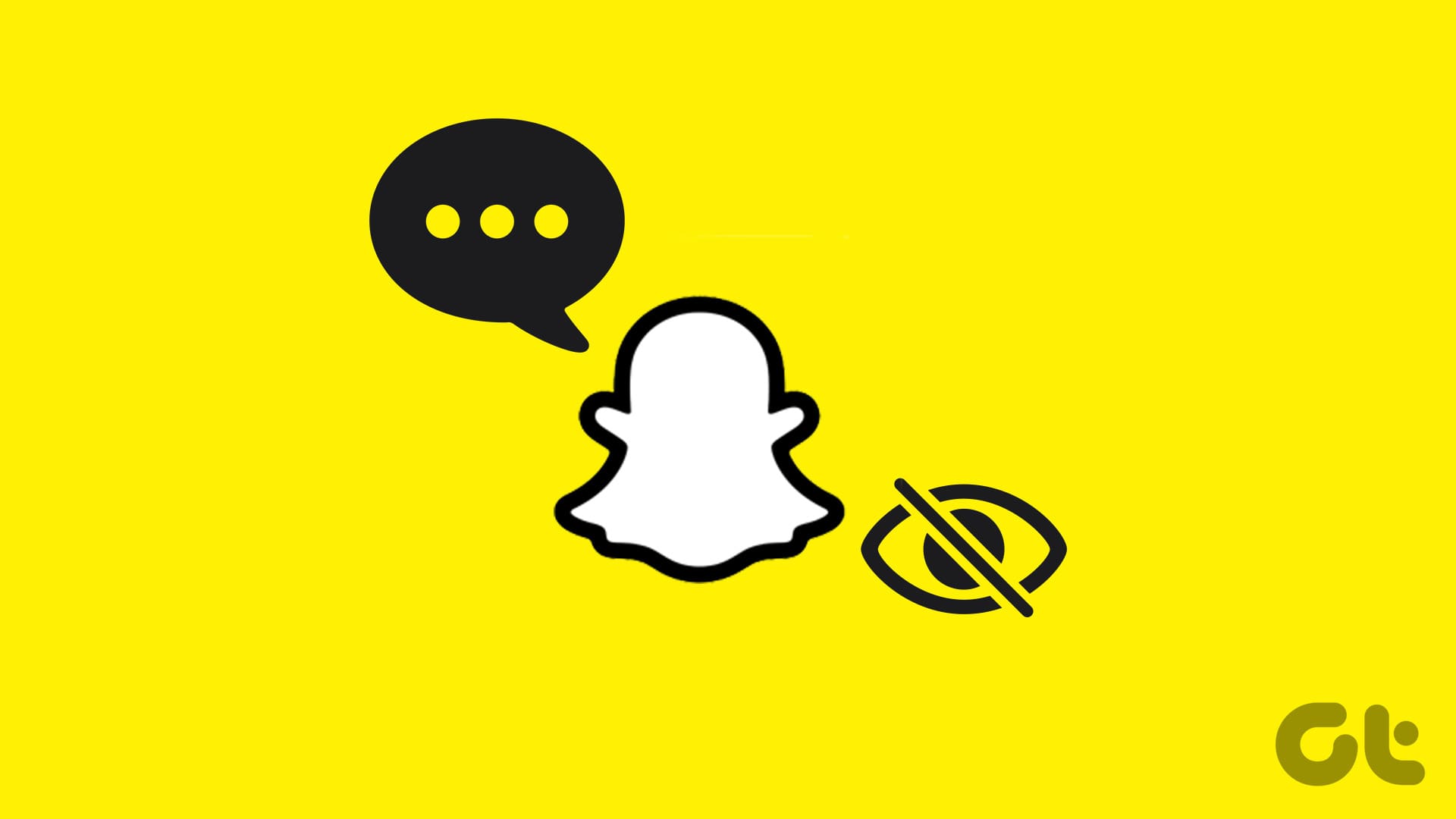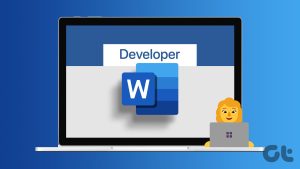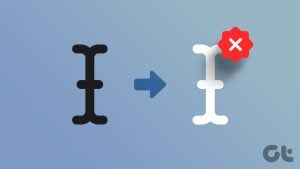Snapchat 메시지는 소중한 사람들과 연락을 유지할 수 있는 좋은 방법을 제공합니다. Snapchat 메시지의 멀티미디어 기능은 단순한 텍스트를 넘어 사진, 비디오, GIF 등을 보낼 수 있게 해줍니다. 하지만 친구가 보낸 Snapchat 메시지가 Android나 iPhone에 표시되지 않거나 로드되지 않으면 어떻게 될까요?
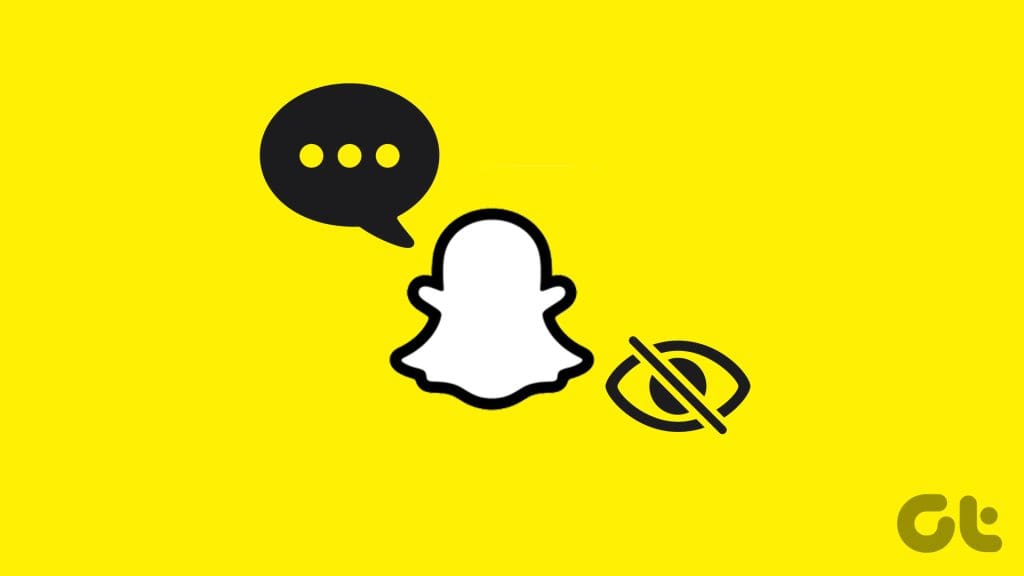
Snapchat 메시지가 갑자기 사라지거나 표시되지 않으면 친구나 가족의 중요한 업데이트를 놓칠 수 있습니다. 도움을 드리기 위해 문제를 즉시 해결할 수 있는 몇 가지 팁을 나열했습니다.
1. 인터넷 문제 배제
느리거나 불안정한 인터넷 연결로 인해 Snapchat 앱에 문제가 있다고 생각할 수 있습니다. 따라서 다른 것을 시도하기 전에 인터넷 속도 테스트를 실행하여 네트워크 연결을 테스트해야 합니다. 또는 YouTube에서 비디오를 스트리밍하여 제대로 재생되는지 확인할 수 있습니다.
인터넷에 문제가 없다면 아래 해결 방법을 계속 진행하세요.
2. Snapchat 앱을 닫았다가 다시 엽니다.
다른 앱과 마찬가지로 Snapchat도 Android 또는 iPhone에서 열거나 실행하는 동안 문제가 발생할 수 있습니다. 이러한 경우 Snapchat이 올바르게 로드되지 않고 메시지가 표시되지 않을 수 있습니다. Snapchat 앱을 강제 종료했다가 다시 열어서 도움이 되는지 확인해 보세요.
Android에서 Snapchat을 강제 종료하려면 해당 앱 아이콘을 길게 누르고 나타나는 메뉴에서 ‘i’ 아이콘을 탭하세요. 앱 정보 페이지 하단의 강제 종료 옵션을 탭하세요.
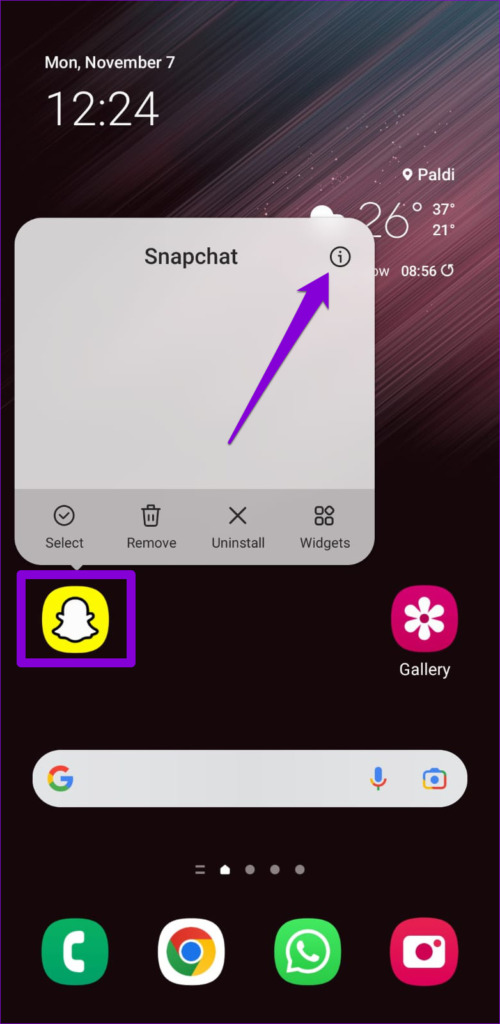
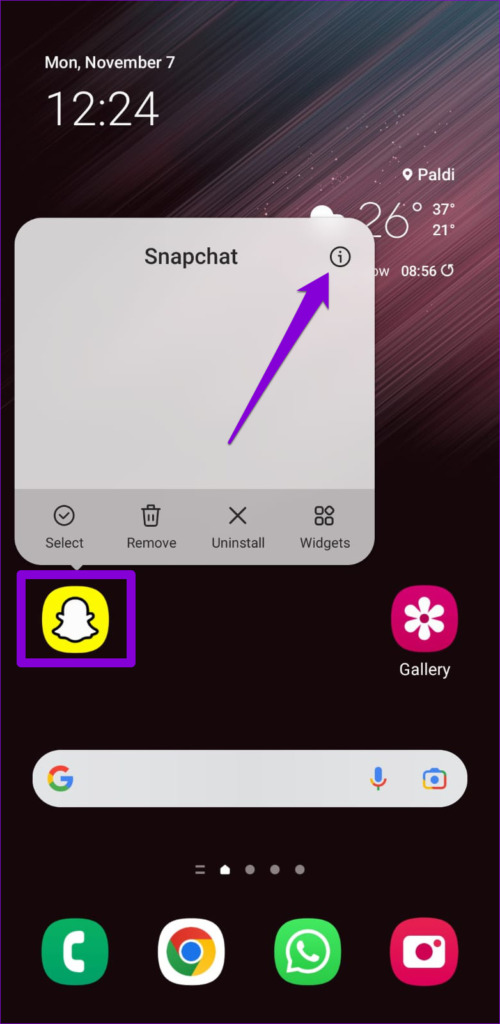
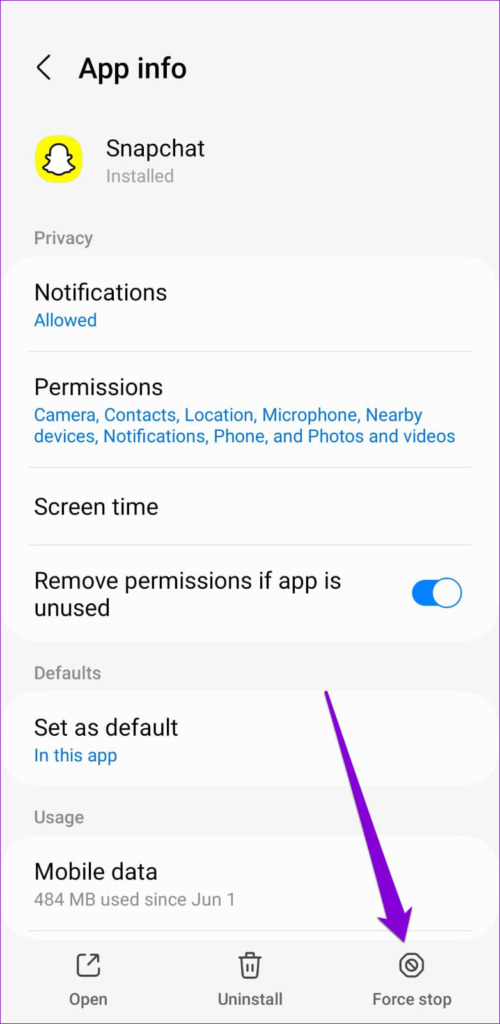
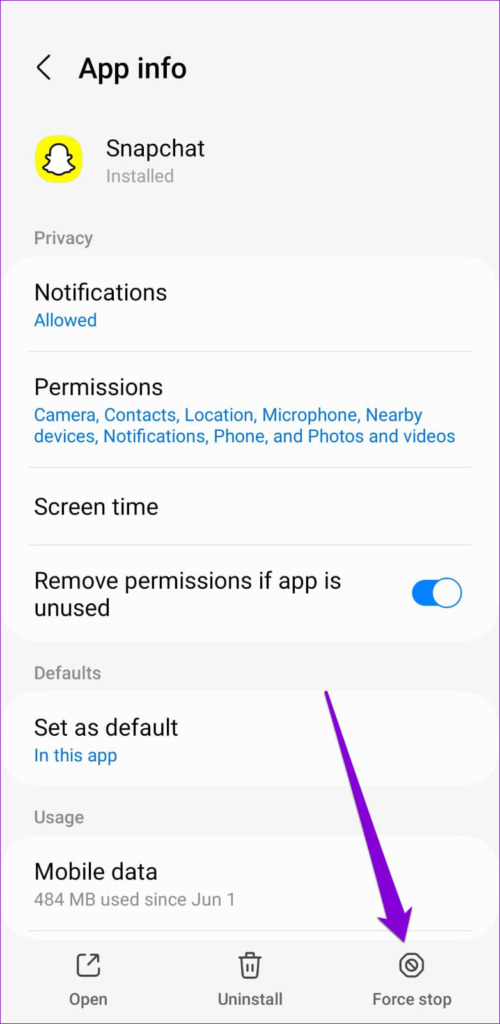
iPhone에서 Snapchat을 사용하는 경우 화면 하단에서 위로 스와이프하거나 홈 화면 버튼을 두 번 눌러 앱 전환기를 불러옵니다. Snapchat 카드를 위로 스와이프하여 앱을 닫습니다.
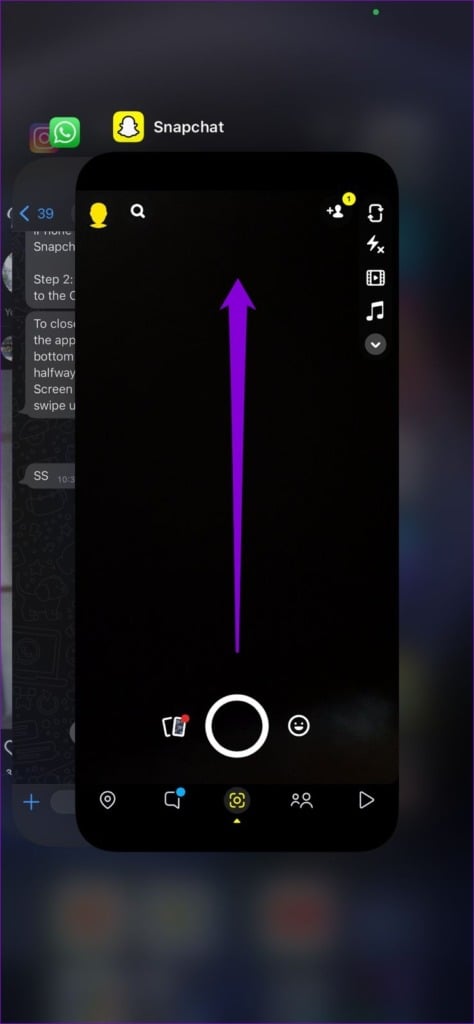
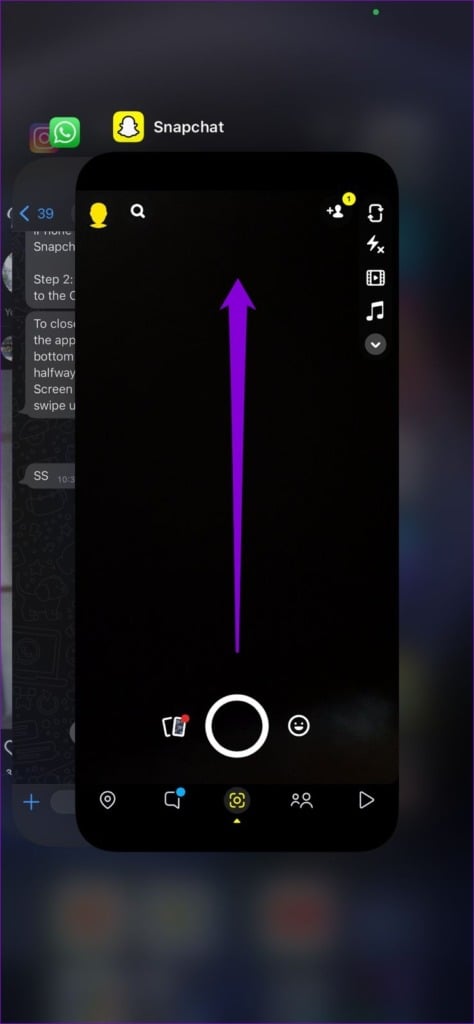
Snapchat 앱을 다시 열고 메시지가 표시되는지 확인하세요.
3. 차단된 사용자 목록을 확인하세요
Snapchat에 특정 연락처의 메시지가 표시되지 않습니까? 그렇다면 Snapchat에서 해당 사람을 차단하지 않았는지 확인해야 합니다. 확인하는 방법은 다음과 같습니다.
1 단계: Snapchat 앱을 열고 프로필 아이콘을 누른 다음 톱니바퀴 아이콘을 눌러 설정 메뉴로 이동하세요.
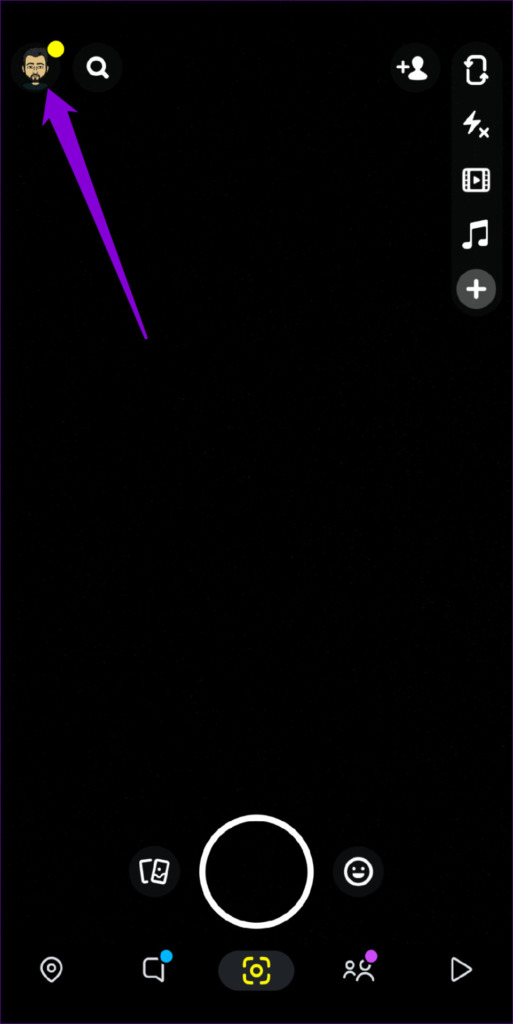
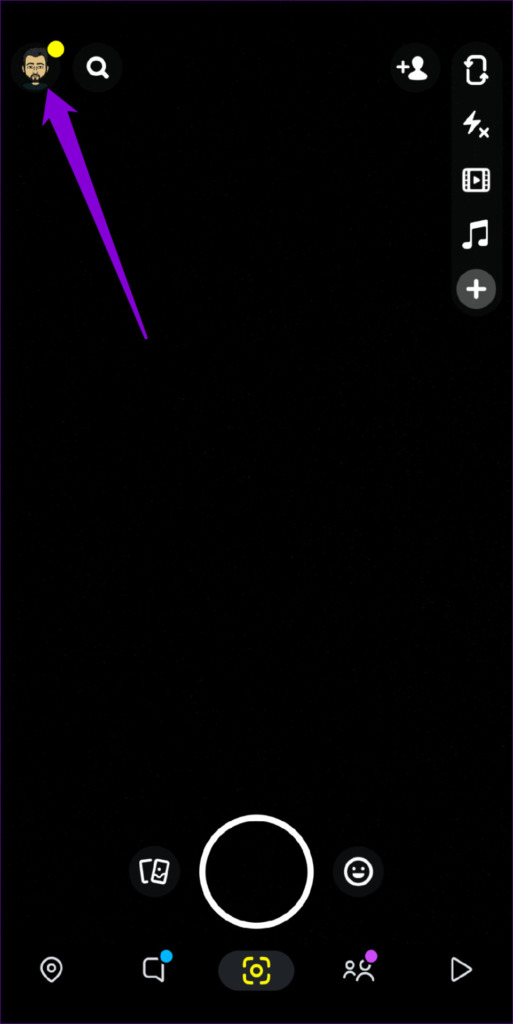
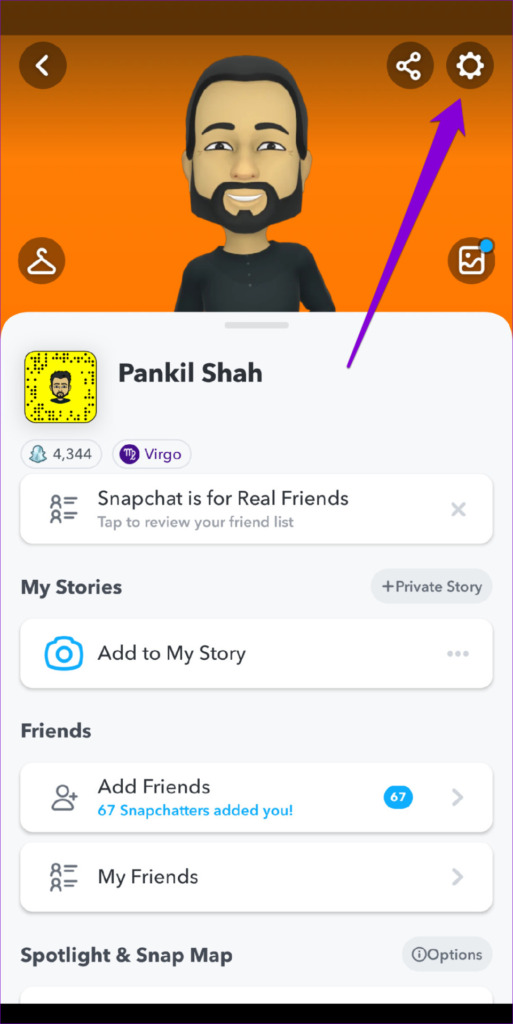
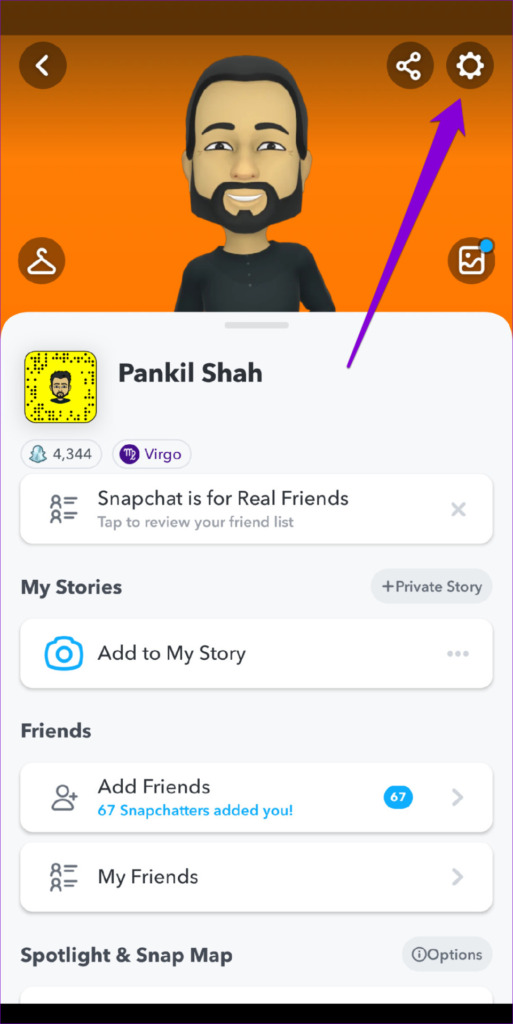
2 단계: 아래로 스크롤하여 차단된 사용자를 탭하세요. 친구가 이 목록에 나타나면 이름 옆에 있는 X 아이콘을 눌러 차단을 해제하세요.
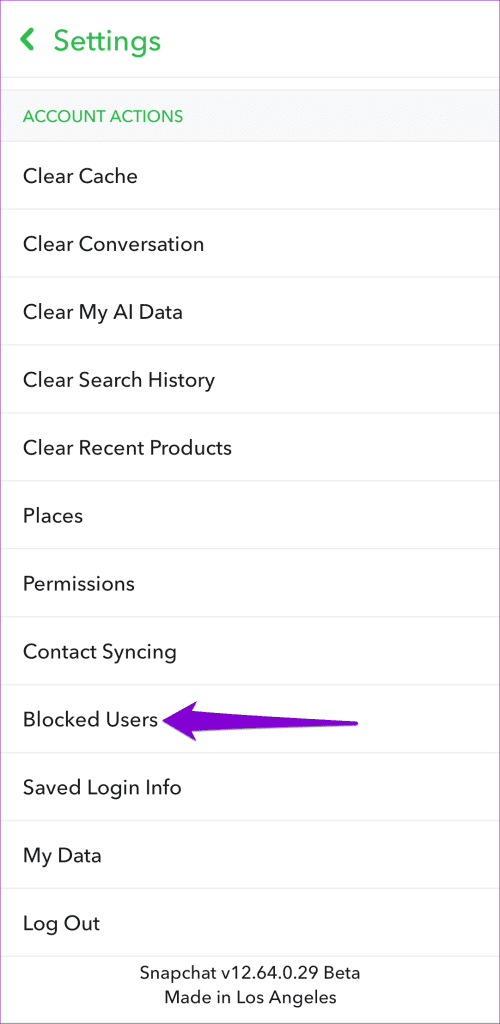
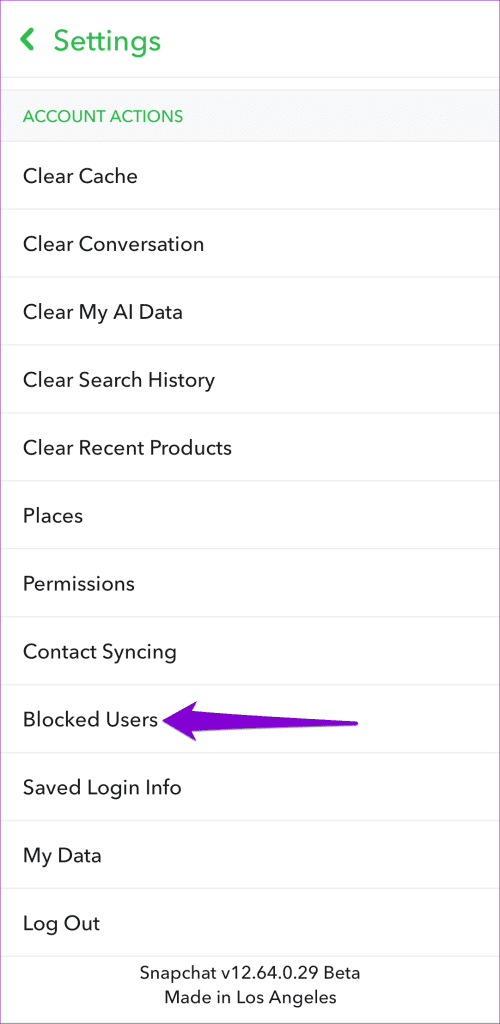
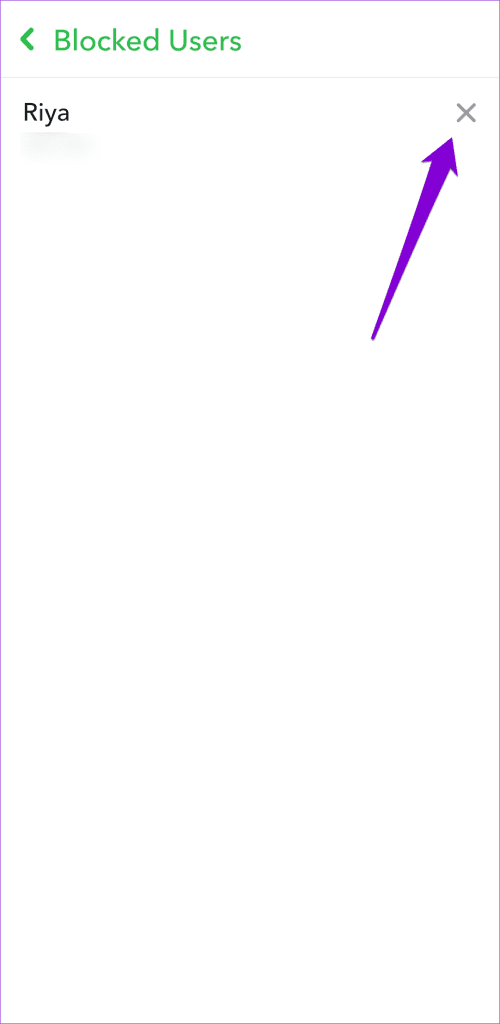
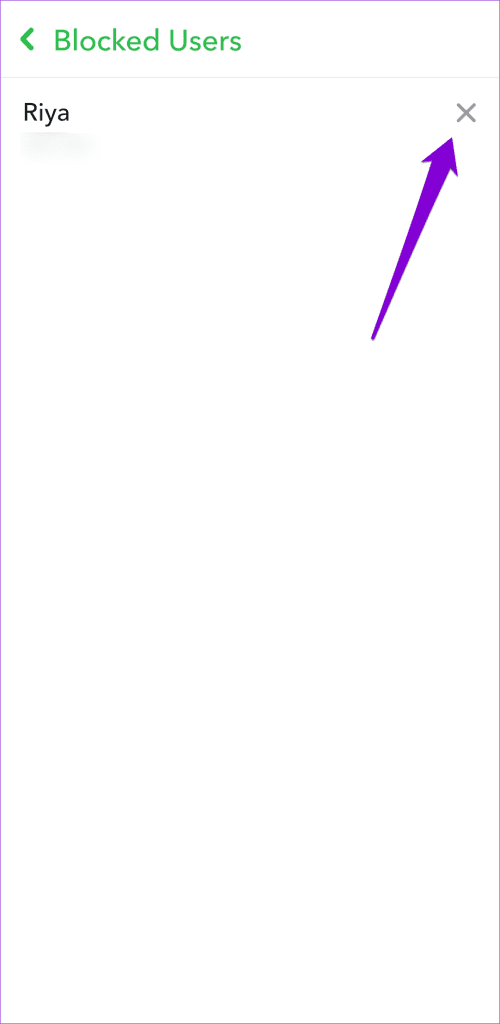
4. 로그아웃하고 다시 로그인
Snapchat 앱에서 로그아웃했다가 다시 로그인하면 계정과 서버 간의 연결을 다시 설정하여 메시지 표시를 방해할 수 있는 인증 문제를 해결하는 데 도움이 됩니다. 이에 대한 방법은 다음과 같습니다.
1 단계: Android 또는 iPhone에서 Snapchat을 엽니다. 왼쪽 상단에 있는 프로필 아이콘을 누르고 오른쪽 상단에 있는 기어 모양의 아이콘을 눌러 설정을 엽니다.
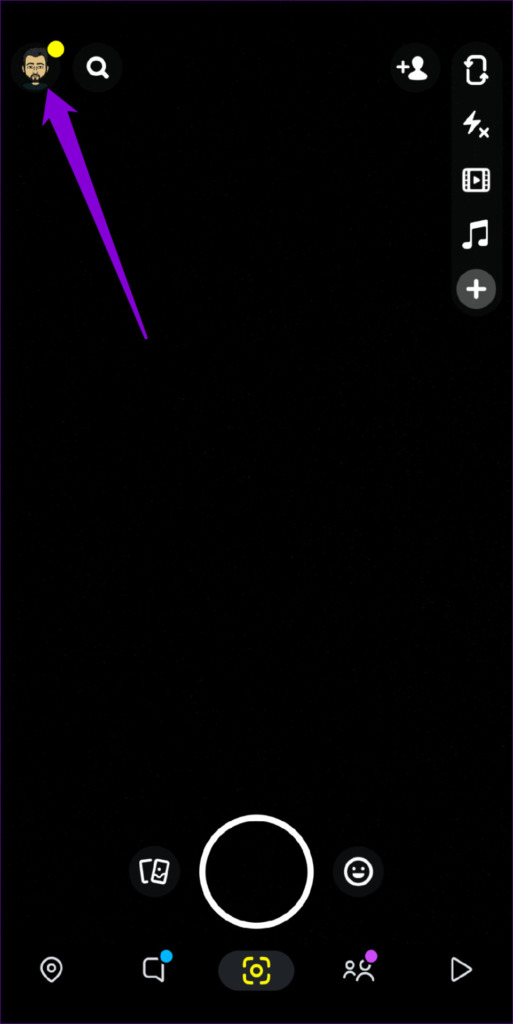
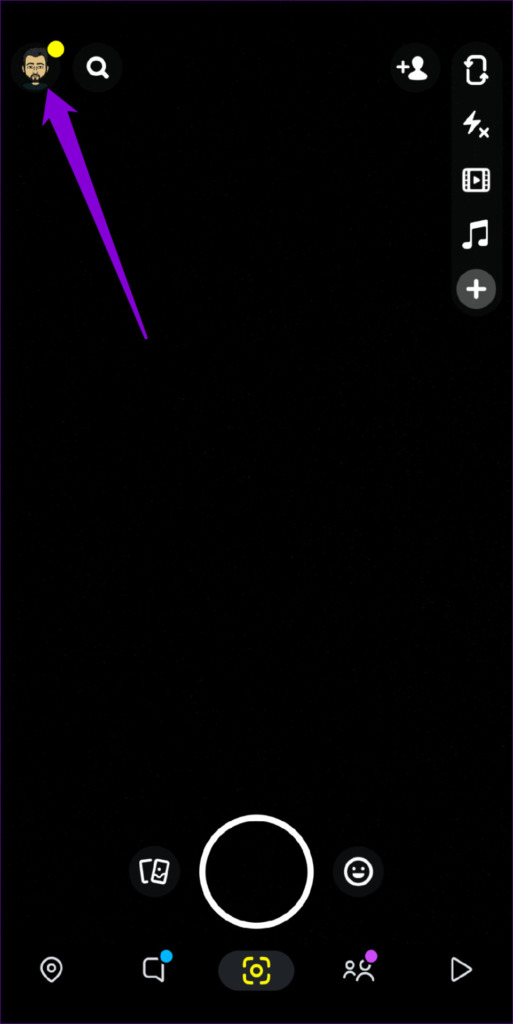
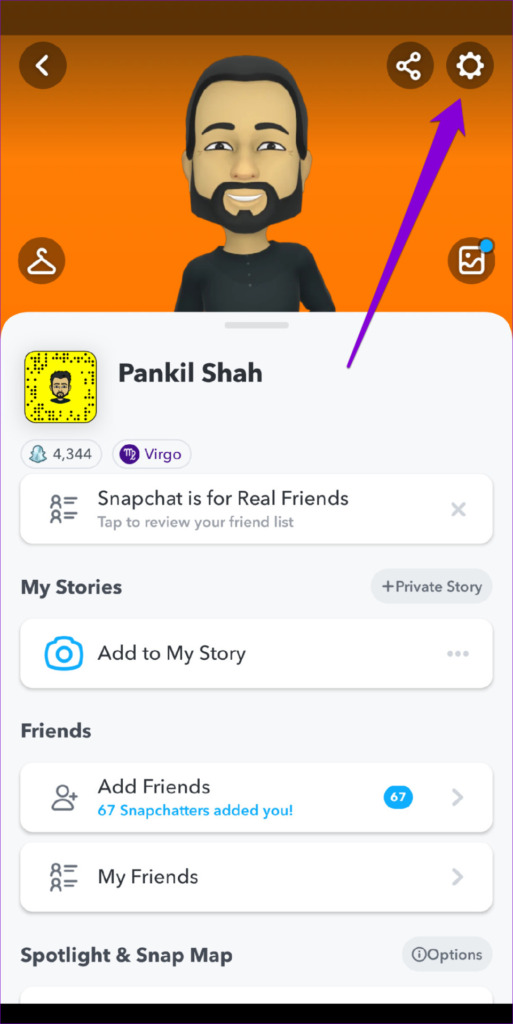
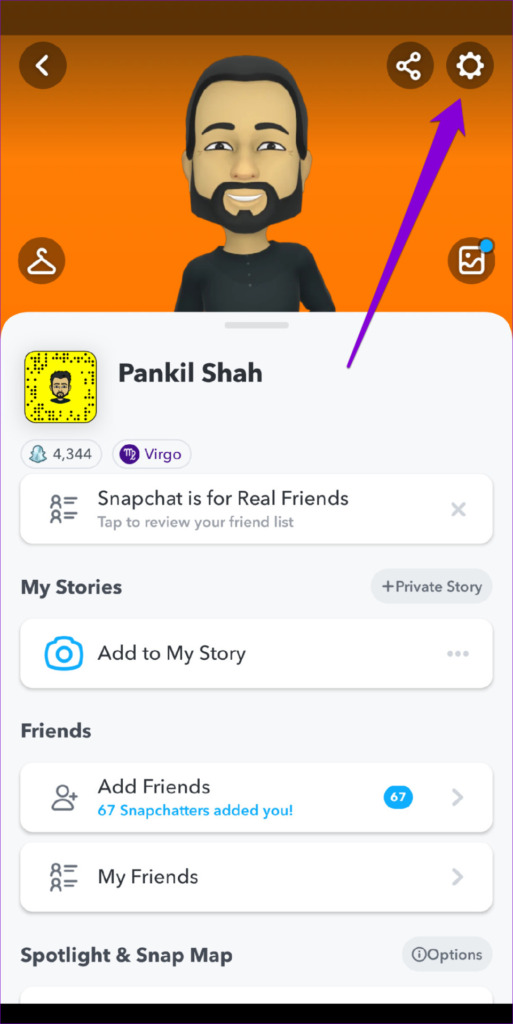
2 단계: 페이지 끝까지 아래로 스크롤한 후 로그아웃을 탭합니다. 그런 다음 다시 로그아웃을 선택하여 확인하세요.
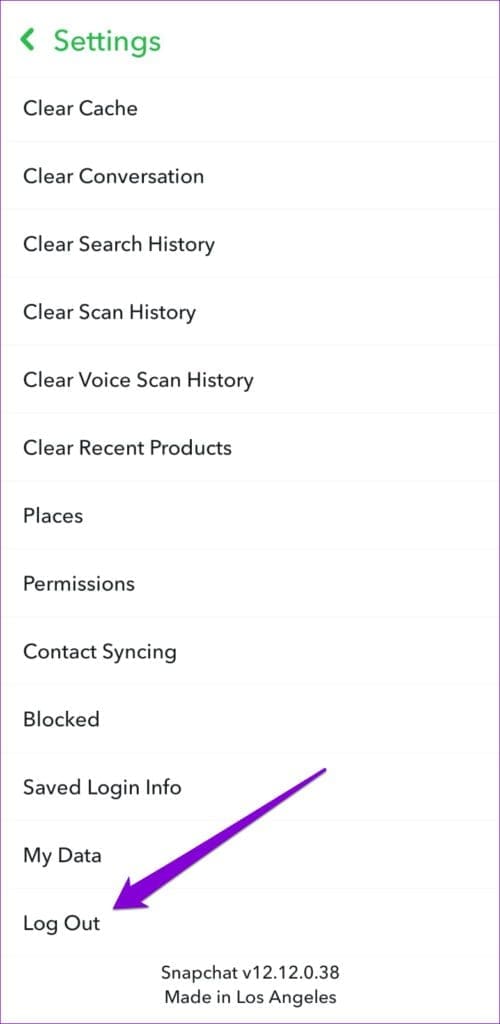
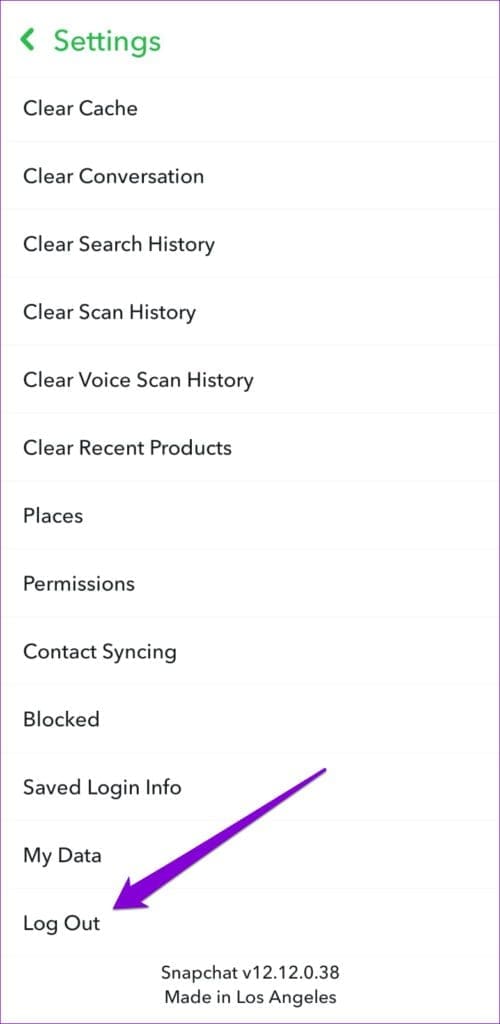
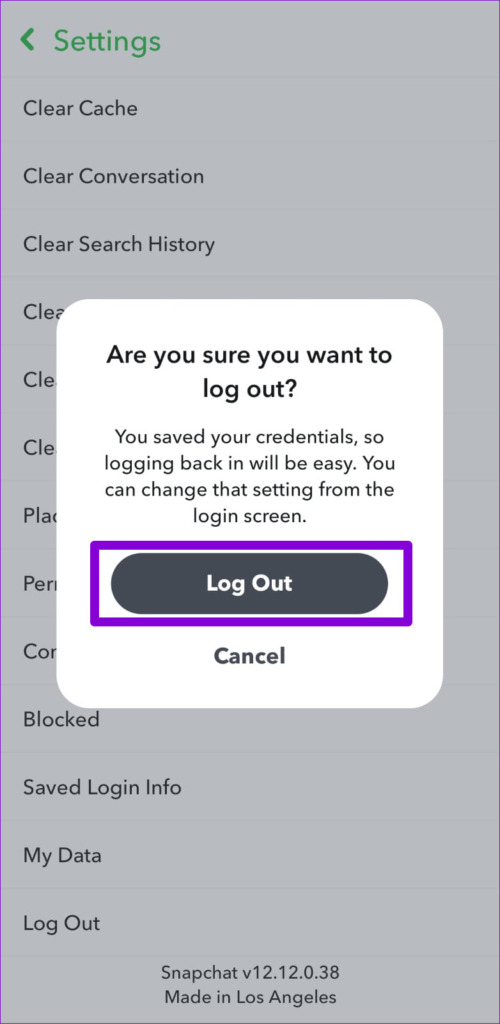
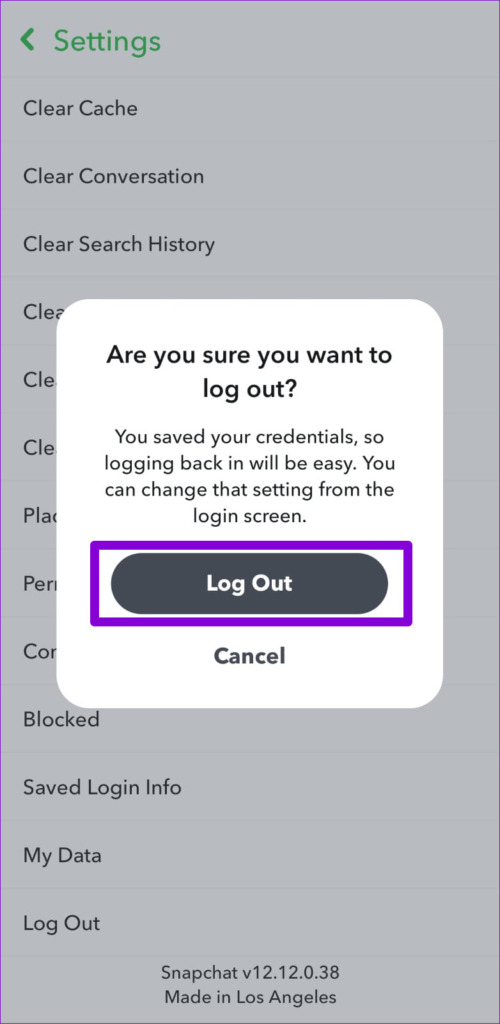
5. Snapchat 서버 상태 확인
Snapchat 메시지를 보는 데 문제가 있는 사람은 당신뿐만이 아닐 수도 있습니다. Snapchat 서버에 어려움이 있는 경우 앱에서 문자나 음성 메시지를 로드하지 않습니다. DownDetector와 같은 웹사이트를 방문하여 다른 사람들도 비슷한 문제를 겪고 있는지 확인할 수 있습니다.
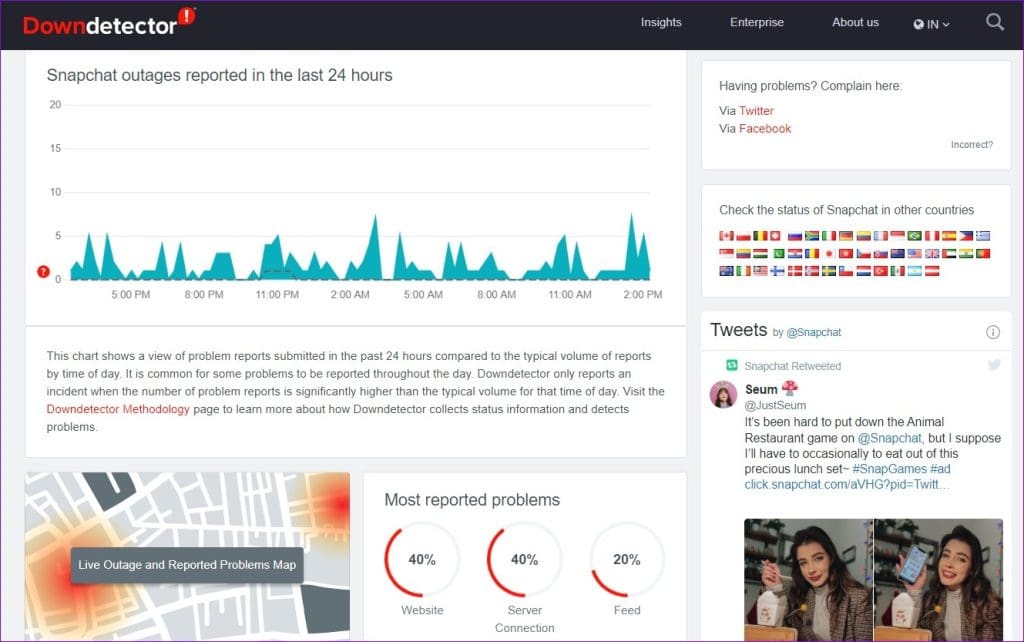
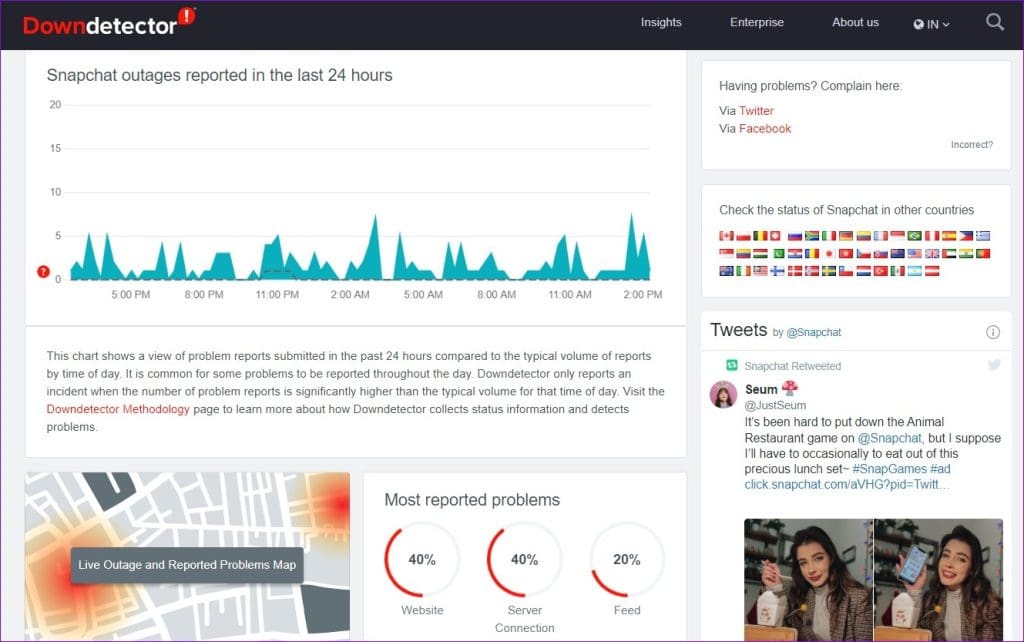
서버 관련 문제인 경우 유일한 옵션은 Snapchat이 결국 문제를 해결할 때까지 기다리는 것입니다.
6. Snapchat 앱 캐시 지우기
Android 또는 iPhone에서 Snapchat을 계속 사용하면 앱에서 캐시라는 임시 파일을 생성하여 경험을 향상시킵니다. 시간이 지남에 따라 이 데이터는 손상되어 앱 성능을 방해하기 시작할 수 있습니다.
이러한 경우 Snapchat은 앱 내 설정 메뉴에서 캐시를 지울 수 있는 옵션을 제공합니다. Android와 iPhone 모두에서 다음 단계를 수행할 수 있습니다.
1 단계: Snapchat 앱에서 프로필 아이콘을 누른 다음 톱니바퀴 아이콘을 눌러 Snapchat 설정을 엽니다.
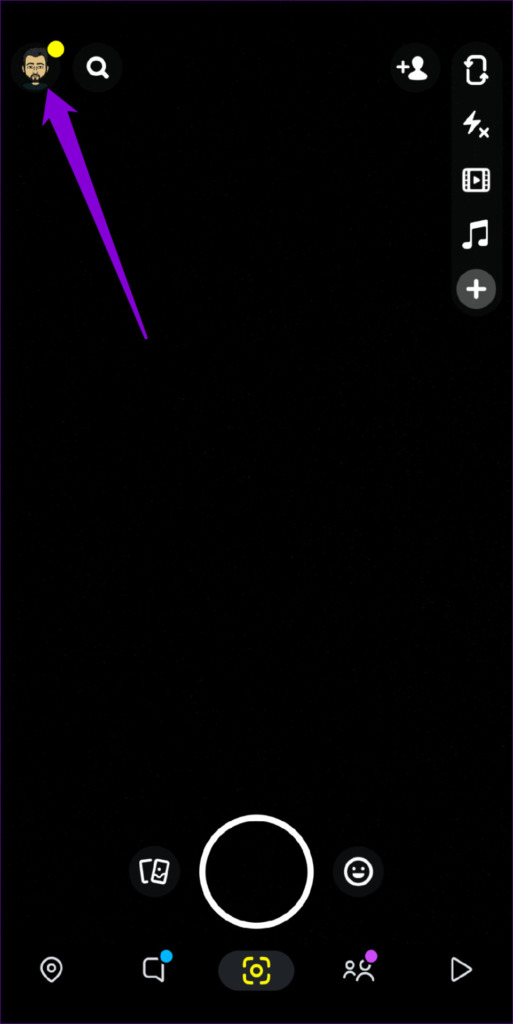
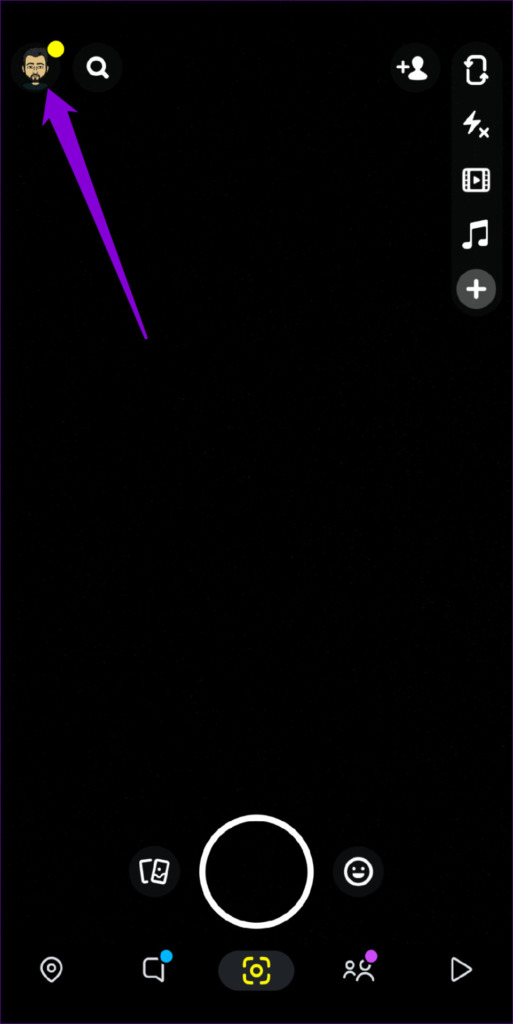
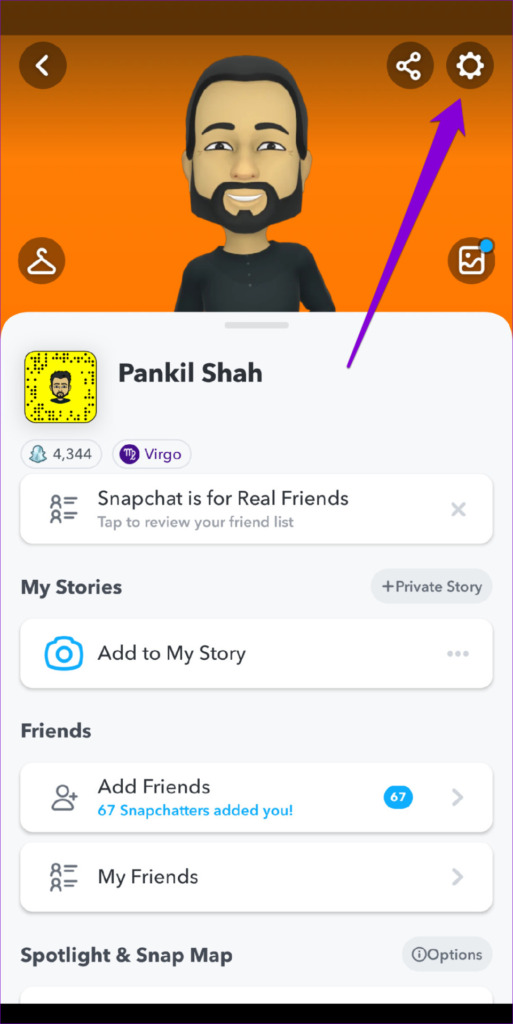
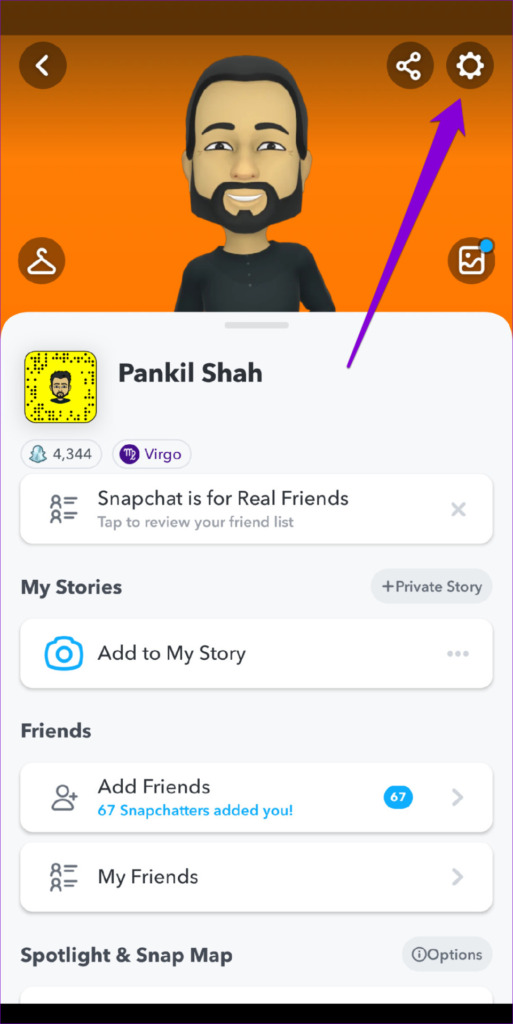
2 단계: 계정 작업까지 아래로 스크롤한 후 캐시 지우기 옵션을 탭하세요. 메시지가 나타나면 계속을 선택합니다.
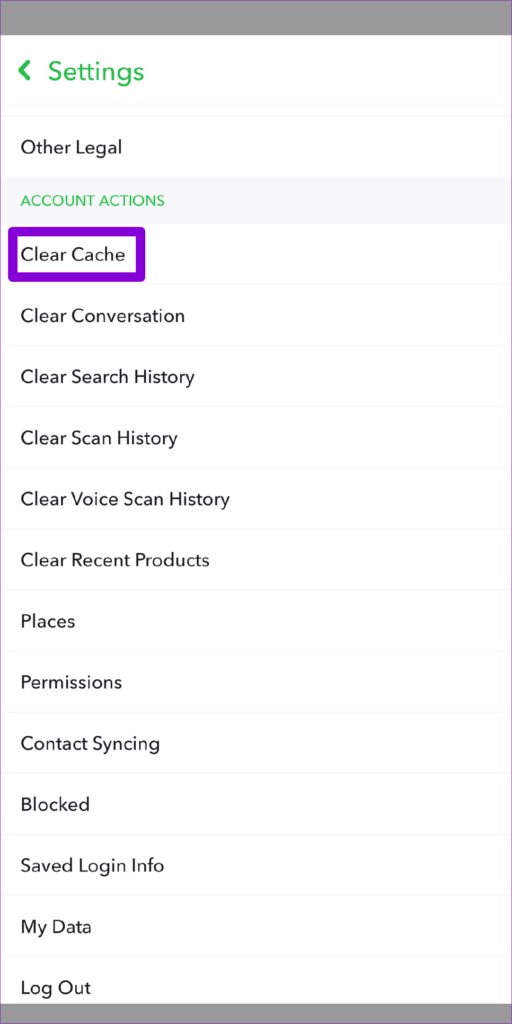
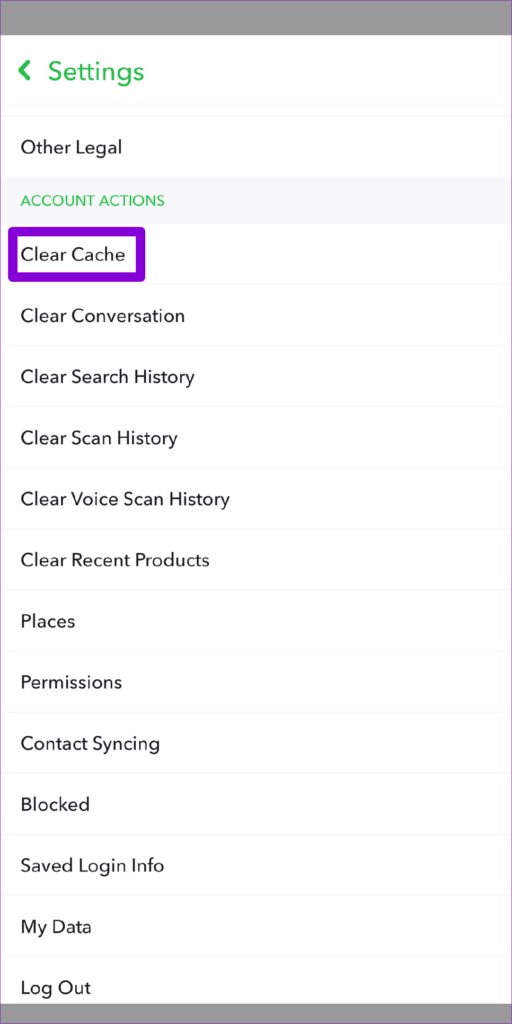
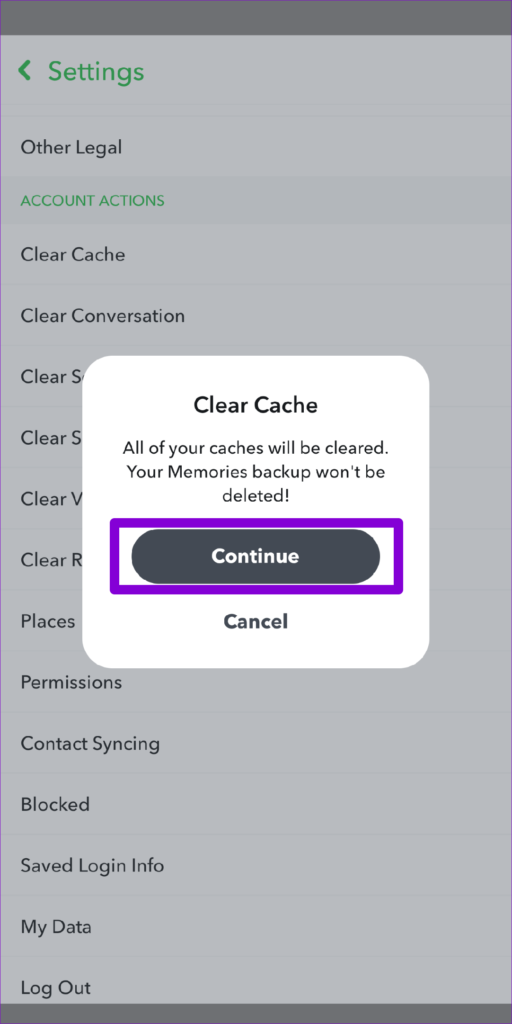
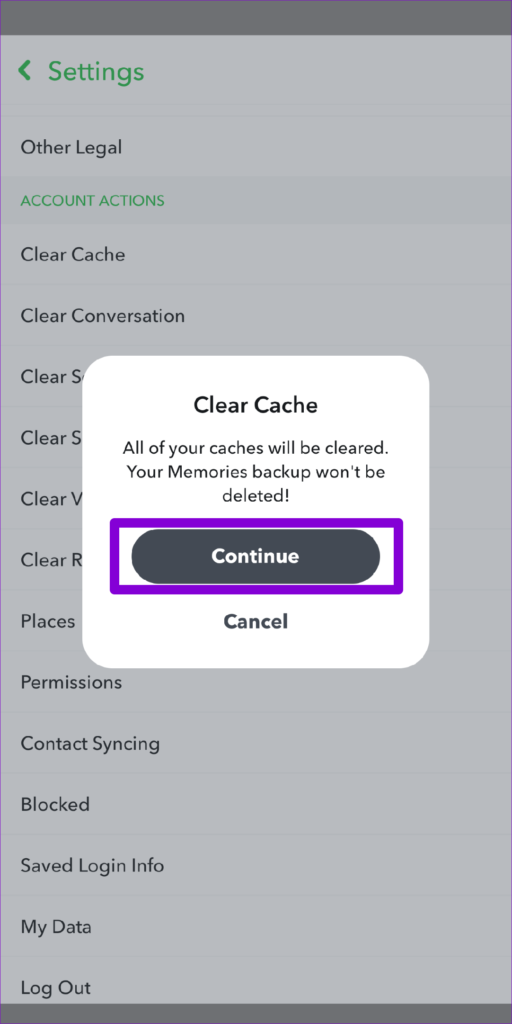
7. 앱 업데이트
휴대폰에서 자동 앱 업데이트를 비활성화하셨나요? 그렇다면 오래된 버전의 앱을 사용하고 있을 수 있으며, 이로 인해 이와 같은 문제가 발생할 수 있습니다. Play Store(Android) 또는 App Store(iPhone)로 이동하여 Snapchat 앱을 업데이트하고 메시지가 예상대로 표시되는지 확인하세요.
Snapchat 투쟁을 끝내세요
Snapchat 앱과 관련된 이러한 문제는 커뮤니케이션 경험에 영향을 미쳐 잠재적으로 불필요한 혼란을 야기할 수 있습니다. 메시지를 확인하기 위해 브라우저에서 Snapchat을 열기 전에 위의 팁을 시도하여 문제를 해결하세요.